Visio软件中如何修改透视效果的框图
来源:网络收集 点击: 时间:2024-08-19【导读】:
在办公软件的教学中,孩子可以学习Visio软件来制作流程图。有时需要修改透视效果的框图。那么,Visio软件中如何修改透视效果的框图呢?小甜甜这里给大家分享一下Visio软件中修改透视效果的框图的方法。方法/步骤1/8分步阅读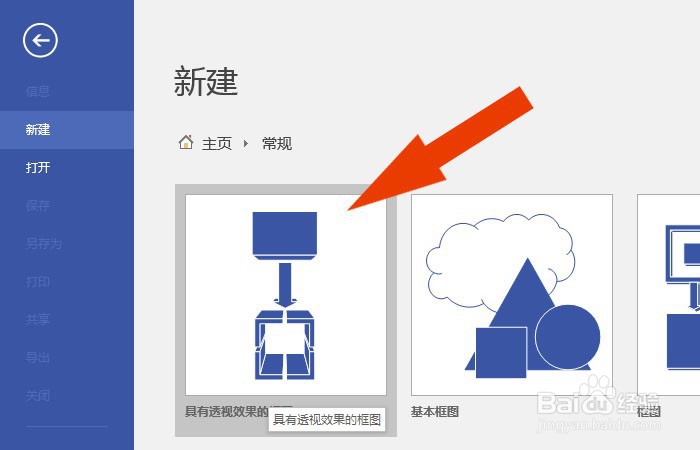 2/8
2/8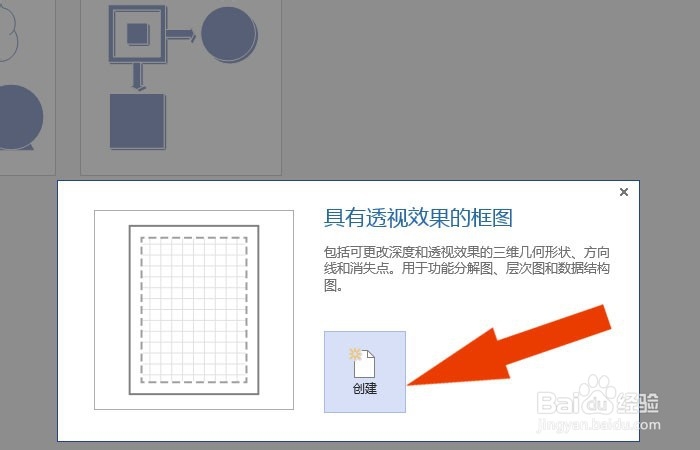 3/8
3/8 4/8
4/8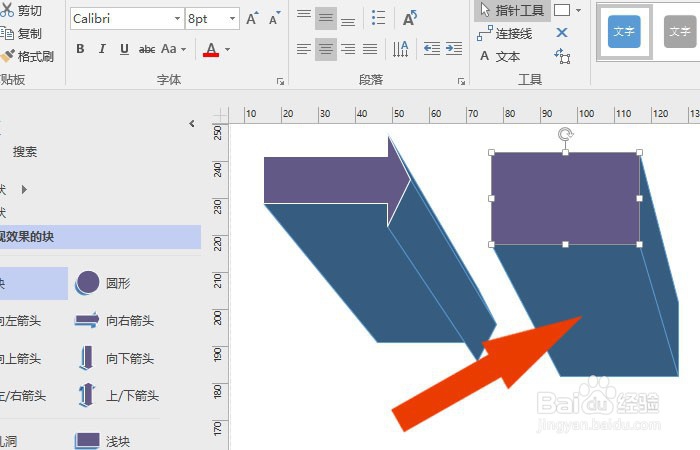 5/8
5/8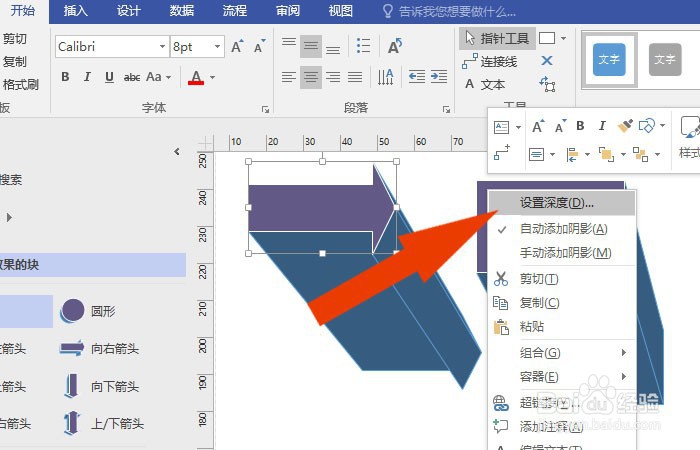 6/8
6/8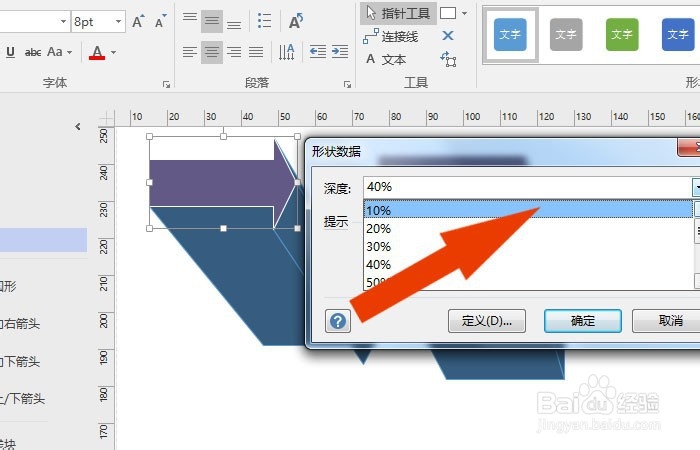 7/8
7/8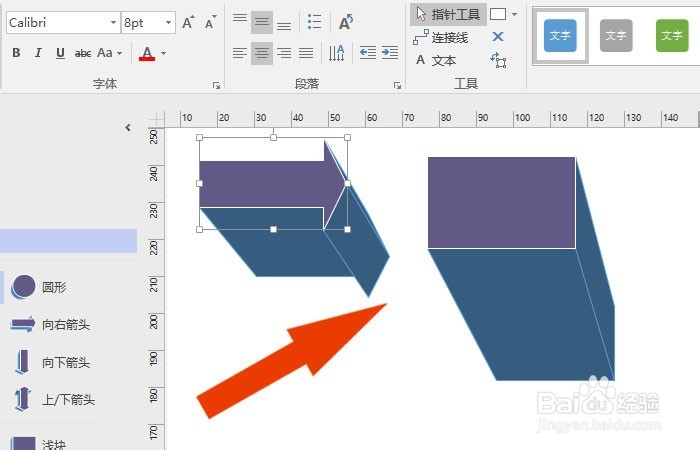 8/8
8/8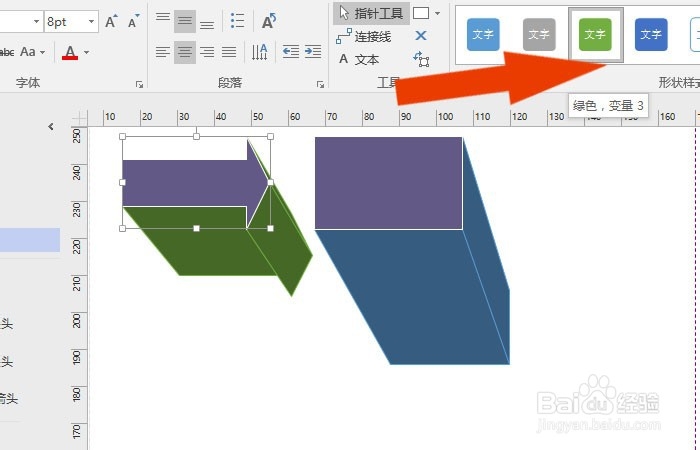 3D效果图形软件教学动手动脑图形设计修改效果图
3D效果图形软件教学动手动脑图形设计修改效果图
在计算机中,打开Visio软件,并选择【透视效果的框图】模板,如下图所示。
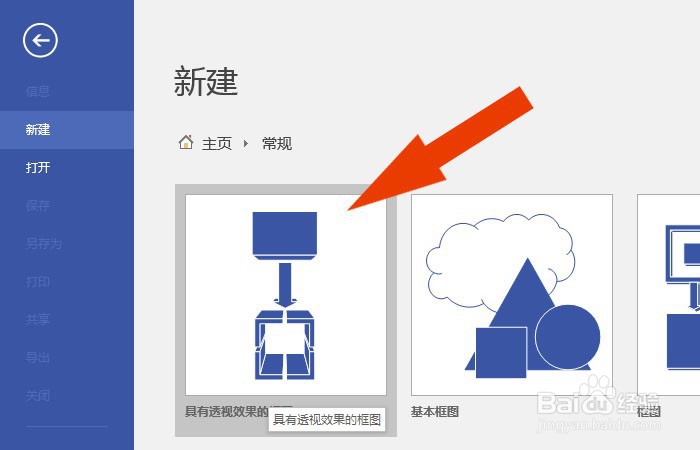 2/8
2/8接着,在【透视效果的框图】模板窗口中,鼠标左键单击【创建】,如下图所示。
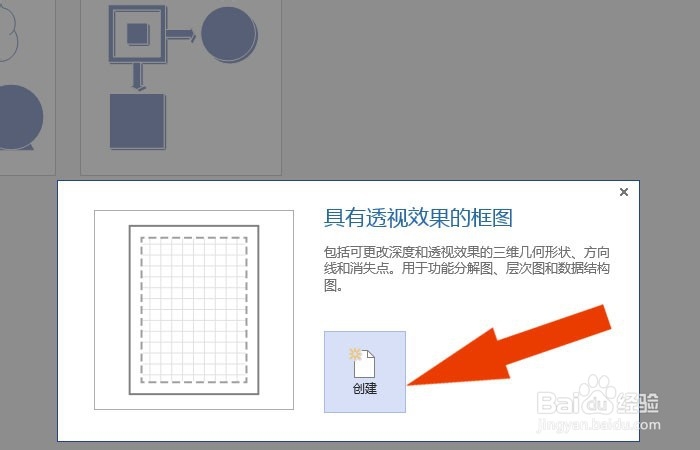 3/8
3/8然后,在【建筑物】的图形选项,鼠标左键选择方向箭图形,在画布中绘制出来,如下图所示。
 4/8
4/8接着,鼠标右键选择建筑物图形,在画布中绘制出来,如下图所示。
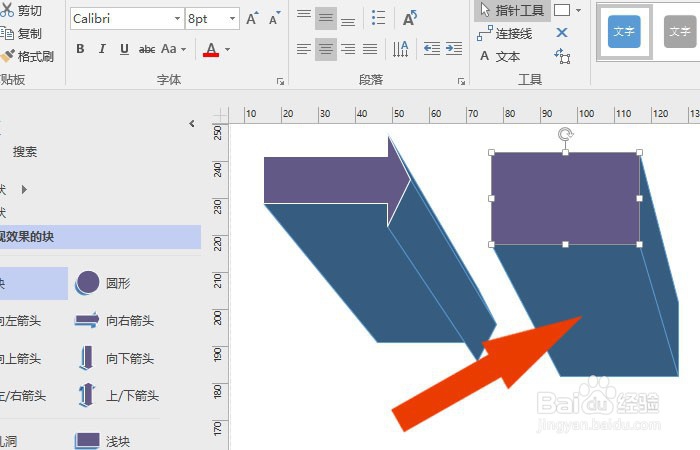 5/8
5/8然后,在画布的窗口中,鼠标左键选择图形,并右键选择设置效果框的深度参数,如下图所示。
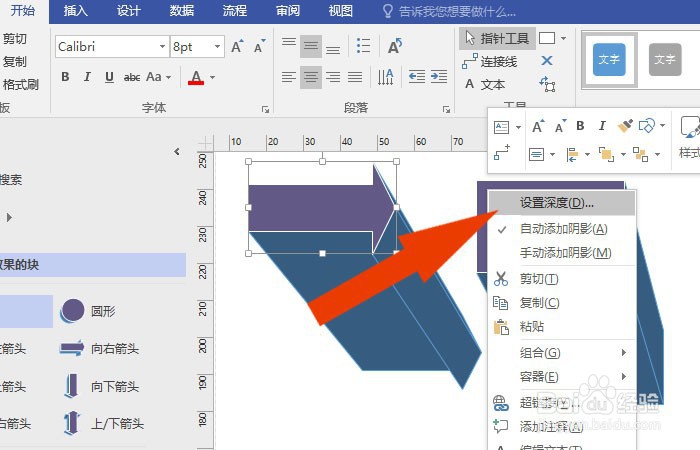 6/8
6/8接着,在弹出的设置窗口中,鼠标左键选择效果框深度参数列表,如下图所示。
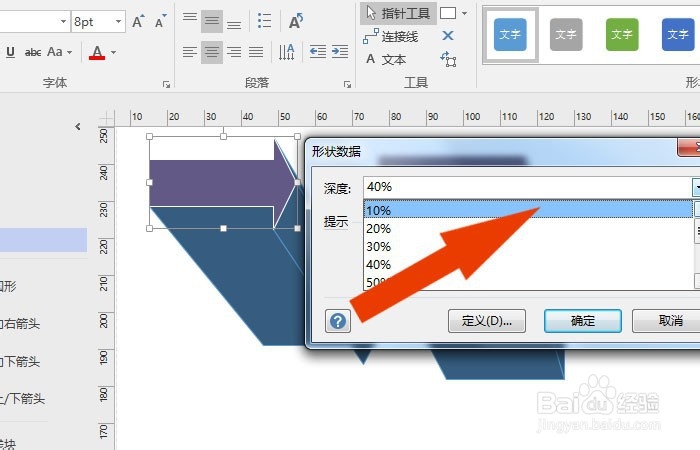 7/8
7/8然后,返回文档窗口中,可以看到透视效果的框图被修改好了,如下图所示。
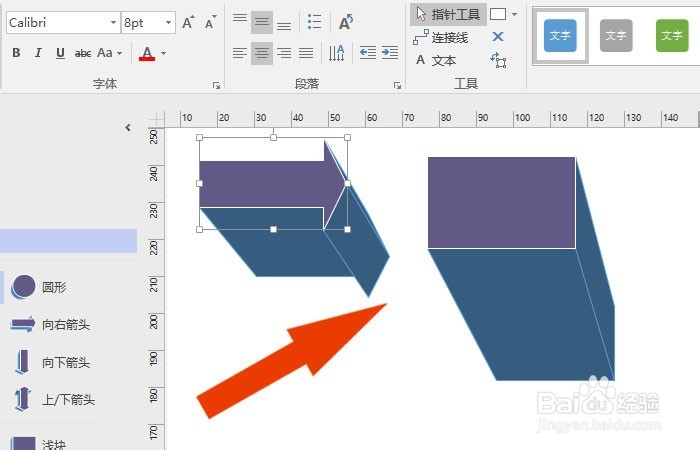 8/8
8/8最后,可以设置透视效果的框图的颜色,鼠标左键单击样式列表,就可以修改3d效果框的颜色了,如下图所示。单击保存按钮,通过这样的操作,就学会了在Visio软件中修改透视效果的框图了。
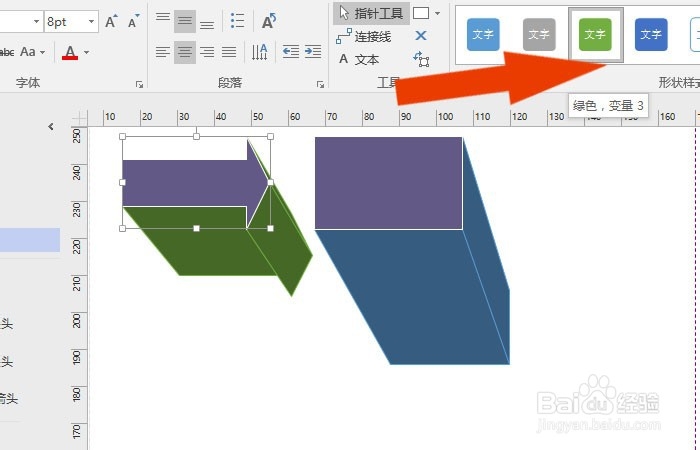 3D效果图形软件教学动手动脑图形设计修改效果图
3D效果图形软件教学动手动脑图形设计修改效果图 版权声明:
1、本文系转载,版权归原作者所有,旨在传递信息,不代表看本站的观点和立场。
2、本站仅提供信息发布平台,不承担相关法律责任。
3、若侵犯您的版权或隐私,请联系本站管理员删除。
4、文章链接:http://www.1haoku.cn/art_1139949.html
上一篇:ppt2007怎么制作气泡图
下一篇:在家如何做出米香浓郁,口感Q弹的米糕
 订阅
订阅